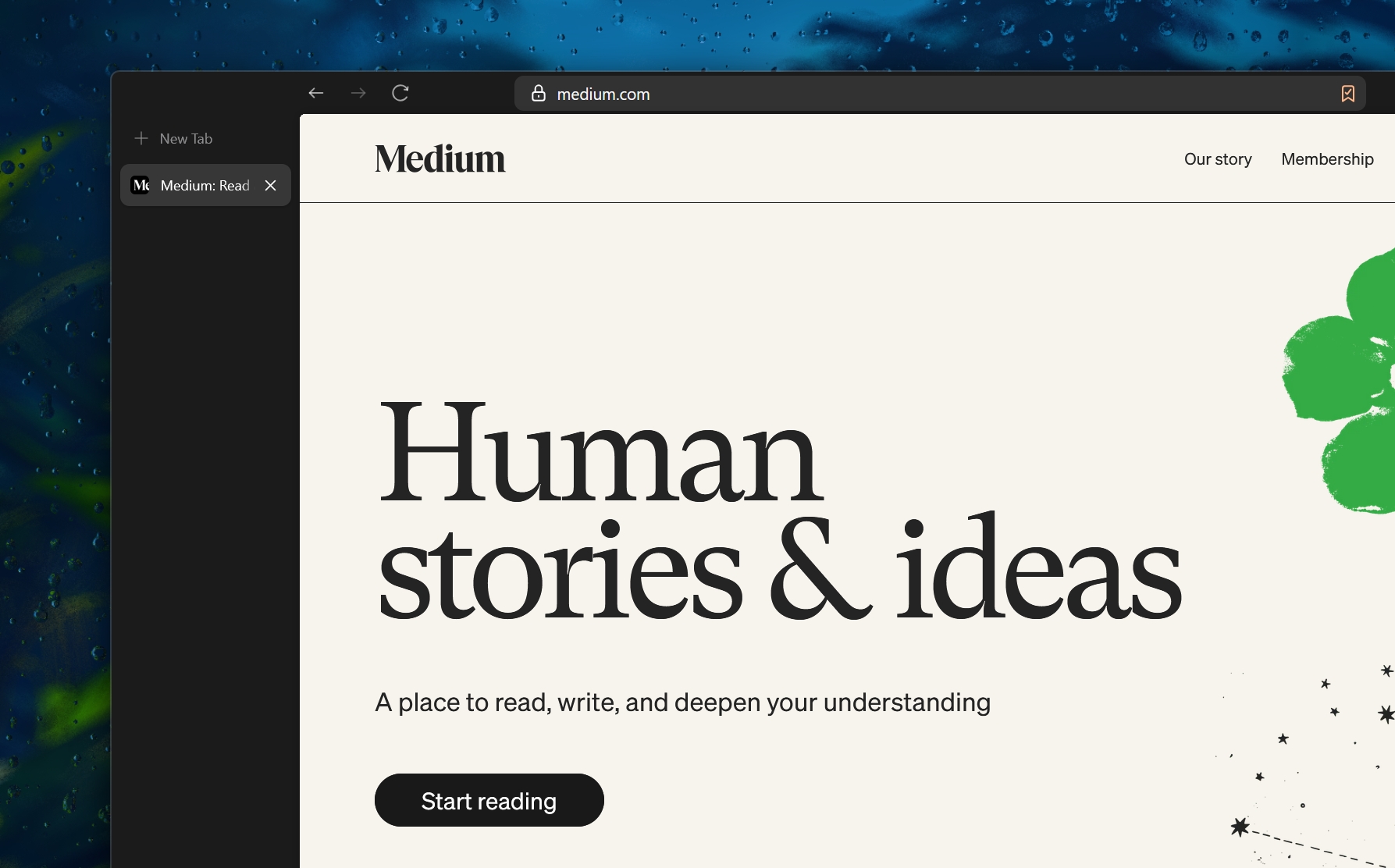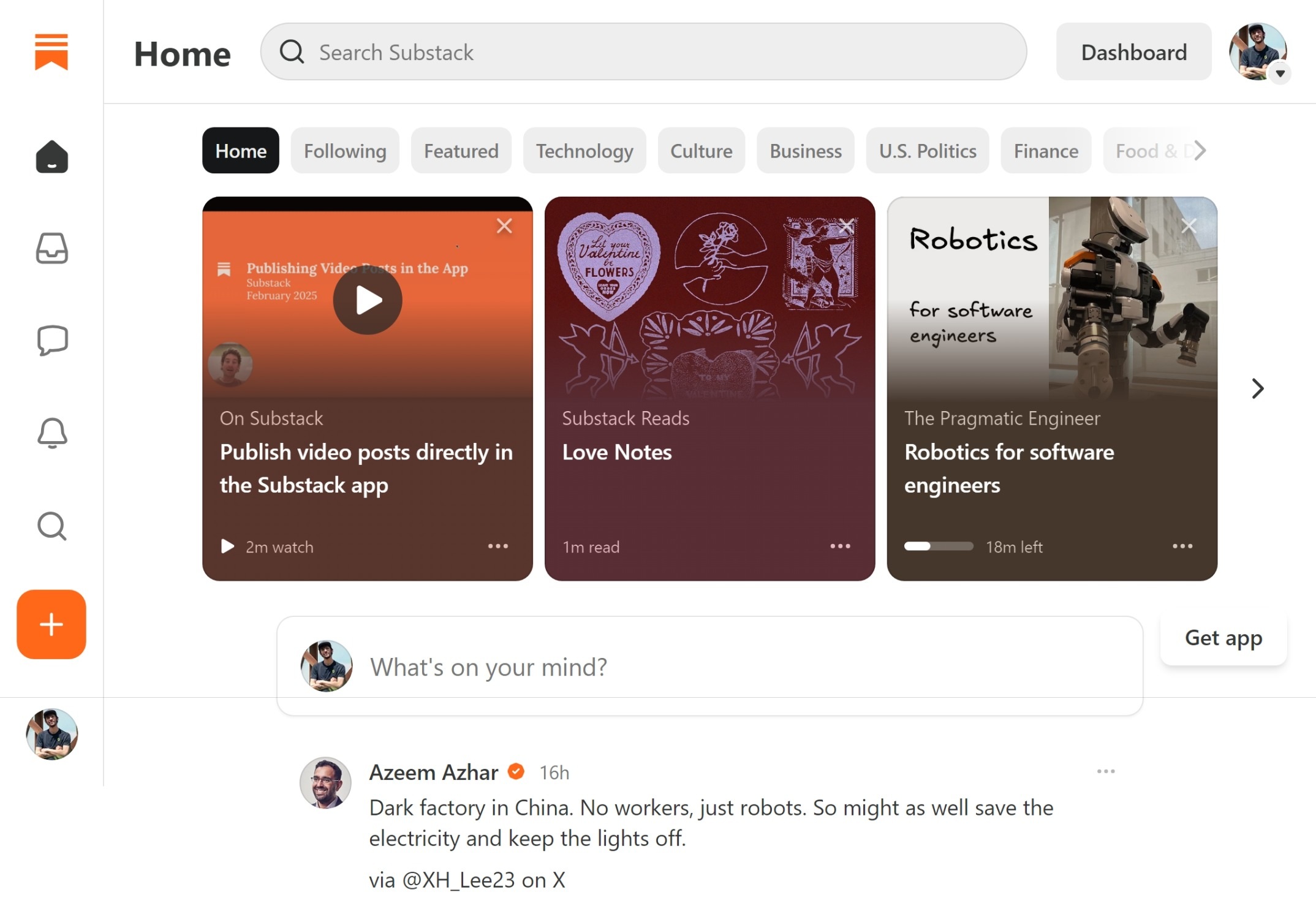Εάν ψάχνεις για ένα πρόγραμμα επεξεργασίας βίντεο που να μπορεί να χειριστεί το οτιδήποτε, από απλές περικοπές έως και πολύπλοκα κοψίματα, εφέ και κινούμενα γραφικά, τότε ίσως αναρωτιέσαι ποιο πρόγραμμα να επιλέξεις: Το DaVinci Resolve ή το Adobe Premiere Pro.
Και τα δύο είναι ισχυρά και δημοφιλή εργαλεία που προσφέρουν μια σειρά από δυνατότητες και λειτουργίες για διαφορετικές ανάγκες και προτιμήσεις. Αλλά ποιο είναι καλύτερο για εσένα; Μέσα από αυτό το άρθρο ρίχνουμε μια κοντινότερη ματιά στα δύο λογισμικά και συγκρίνουμε το DaVinci Resolve και το Premiere Pro ως προς την τιμή, την απόδοση, τη διεπαφή, τις δυνατότητές τους και πολλά άλλα.
Μέχρι το τέλος του άρθρου, θα έχεις μια ξεκάθαρη ιδέα για το ποιο λογισμικό ταιριάζει καλύτερα με τους στόχους, το στυλ, τις προτιμήσεις και τις ανάγκες σου πάνω στην επεξεργασία βίντεο.
DaVinci Resolve vs Premiere Pro: Πίνακας γρήγορης σύγκρισης
Ένα από τα πρώτα πράγματα που θα δούμε αρχικά είναι το κόστος, οι διαθέσιμες εκδόσεις και η υποστήριξη που παρέχουν τα δύο προγράμματα με άλλα λειτουργικά συστήματα. Ξεκινώντας με το DaVinci Resolve, θα βρεις αρχικά μια δωρεάν έκδοση με περιορισμένες επιλογές και λειτουργίες, καθώς επίσης και το DaVinci Resolve Studio, την premium έκδοση με όλες τις δυνατότητες.
Το Adobe Premiere Pro από την άλλη πλευρά μπορεί να χρησιμοποιηθεί για μόλις 7 ημέρες δοκιμαστικής έκδοσης, ενώ στη συνέχεια ο χρήστης θα πρέπει να αποκτήσει την συνδρομητική έκδοση, η οποία χρεώνεται είτε μηνιαίως, είτε ετησίως.
| Adobe Premiere Pro | DaVinci Resolve | |
| Κόστος | 37,19€ μηνιαίως (Subscription model) + no free version | 341,00€ + Δωρεάν Έκδοση |
| Cross-Platform Editing | Windows, macOS | Windows, macOS, Linux |
| User Interface | Εύκολο για αρχάριους | Πιο περίπλοκο για αρχάριους |
| Timeline | Freeform επεξεργασία | Freeform επεξεργασία σε stacked timeline |
| 4K Υποστήριξη | Ναι | Ναι |
| Color Correction | Εργαλεία ταξινόμησης χρωμάτων σε ειδικό χώρο εργασίας με εργαλεία χρώματος Lumetri | Εκτεταμένα και προηγμένα εργαλεία ταξινόμησης χρωμάτων για χρωματιστές |
| Ήχος | Καλές ρυθμίσεις μίξης ήχου. Καλύτερα αν χρησιμοποιηθεί με το Audition. | Καλές δυνατότητες μίξης ήχου, αλλά καλύτερος έλεγχος με το Fairlight. |
| Plugins | Ένα ευρύ φάσμα τρίτων πρόσθετων (plugins). | Διατίθεται μια άνετη γκάμα πρόσθετων (plugins), με περισσότερες να αναπτύσσονται κάθε μέρα. |
| Multicam | Ναι | Ναι |
Σε όσο αφορά το κόστος, με το βάθος του χρόνου το Adobe Premiere Pro γίνεται πιο “βαρύ” χρηματικά για τους κατόχους του, ενώ το συνδρομητικό του πακέτο μπορεί να αυξηθεί ή να μειωθεί ανάλογα. Το DaVinci Resolve Studio από την άλλη πλευρά παρέχει μια μεγαλύτερη μα εφάπαξ πληρωμή, η οποία γίνεται μόνο μια φορά και στη συνέχεια ο χρήστης απολαμβάνει παντοτινά το πρόγραμμα.
Διεπαφή και περιβάλλον επεξεργασίας
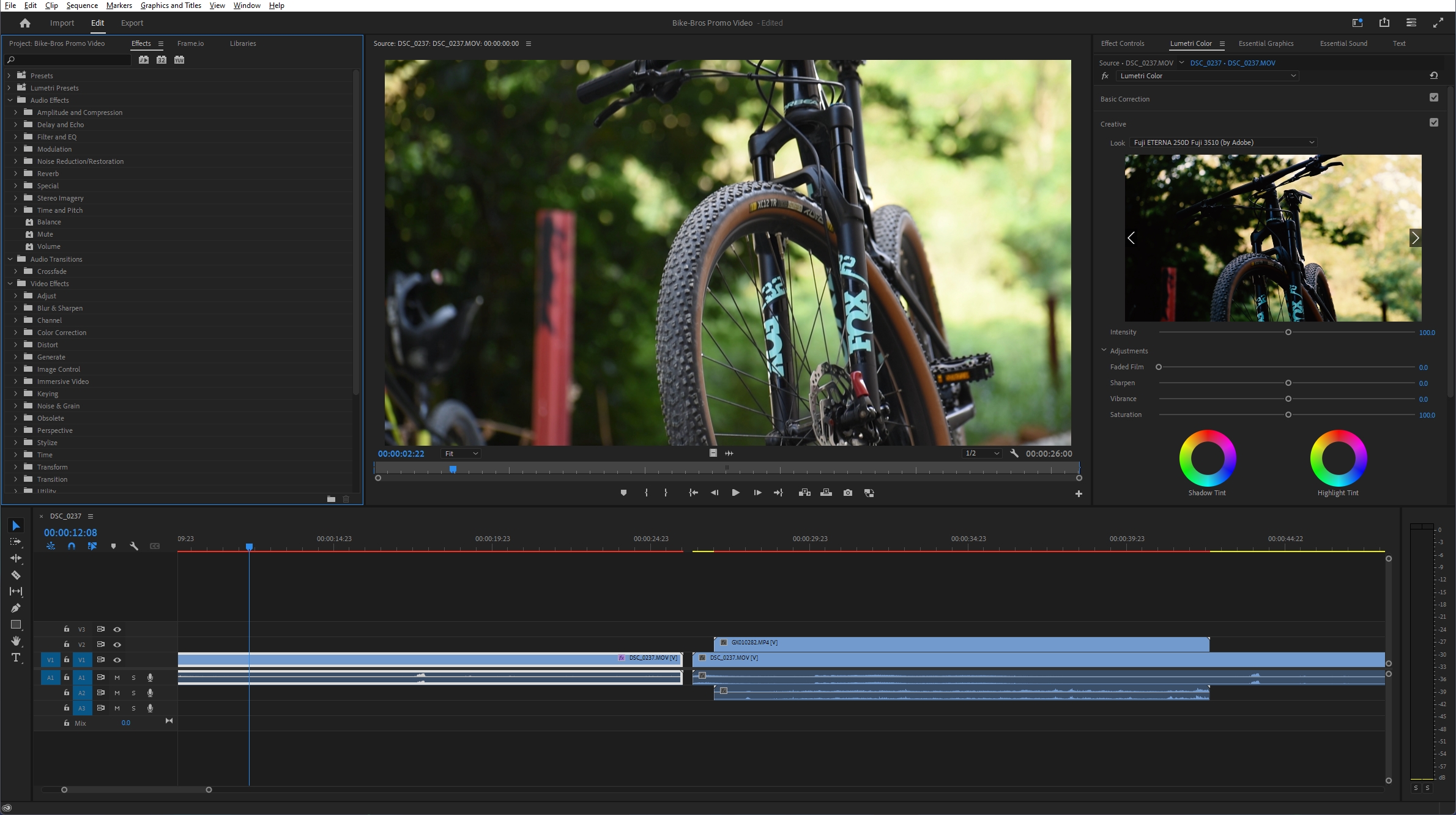
Η διεπαφή του χρήστη είναι ένα απ’ τα πιο σημαντικά πράγματα σε ένα πρόγραμμα επεξεργασίας βίντεο, καθώς είναι το περιβάλλον μέσα από το οποίο θα περνάς αρκετές ώρες επεξεργάζοντας το περιεχόμενο σου. Επομένως, εάν το περιβάλλον δεν είναι ιδανικό για εσένα και τις ανάγκες σου, τα πράγματα μπορούν να δυσκολέψουν και γίνουν ιδιαίτερα περίπλοκα στην αρχή.
Το Premiere Pro έχει μια διεπαφή χρήστη με επίκεντρο το χρονοδιάγραμμα, καθιστώντας εύκολη τη διάταξη και την επεξεργασία των κλιπ με γραμμικό τρόπο. Αυτή η προσέγγιση χρονοδιαγράμματος είναι γνωστή στους περισσότερους video editors και απλοποιεί τη διαδικασία της επεξεργασίας.
Το εργαλείο περιλαμβάνει επίσης τον πίνακα Essential Graphics, ο οποίος επιτρέπει την ευκολότερη και πιο αποτελεσματική δημιουργία και προσαρμογή προτύπων γραφικών κίνησης, τίτλων και κινούμενων εικόνων. Το περιβάλλον του μπορεί επίσης να προσαρμοστεί με διαφορετικούς τρόπους, έτσι ώστε κάθε χρήστης να έχει κάθε επιλογή στα σημεία που τον/ην βολεύει.
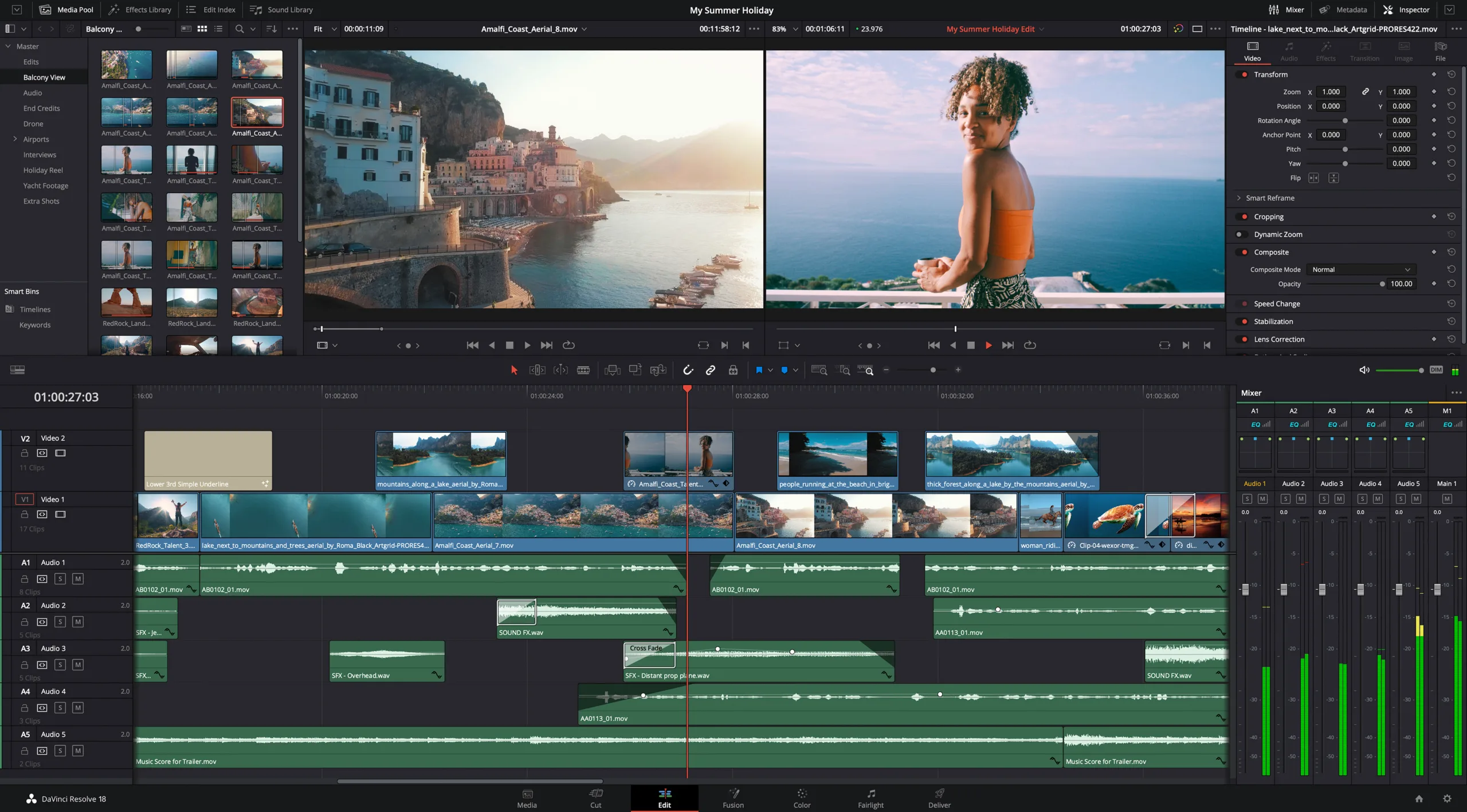
Σε αντίθεση με το Premiere Pro, το DaVinci Resolve διαχωρίζει τις διαφορετικές επιλογές επεξεργασίας σε ξεχωριστές ενότητες, όπως το Media, το Edit, το Fusion (για οπτικά εφέ), το Fairlight (για επεξεργασία ήχου) και το Deliver. Αυτός ο τρόπος επεξεργασίας μπορεί να γίνει ιδιαίτερα αποτελεσματικός και επωφελές για τη ροή εργασίας, μιας και ορισμένοι επαγγελματίες μπορεί να θέλουν να εστιάζουν σε διαφορικά μέρη της επεξεργασίας κάθε φορά.
Για όσους θέλουν αναζητούν για κάτι απλό και εύχρηστο, τότε το Adobe Premiere Pro σίγουρα κερδίζει την μάχη. Για όσους όμως ενδιαφέρονται να αποκτήσουν ένα εργαλείο που τους δίνει και ένα γραμμικό timeline για να επεξεργάζονται τα βίντεο τους (όπως στο Premiere Pro), αλλά και την δυνατότητα να επεξεργάζονται μεμονωμένα μέρη όπως τον ήχο ή μόνο τα εφέ, τότε το DaVinci Resolve λαμβάνει με διαφορά την πρωτιά.
Διαχείριση και οργάνωση περιεχομένου
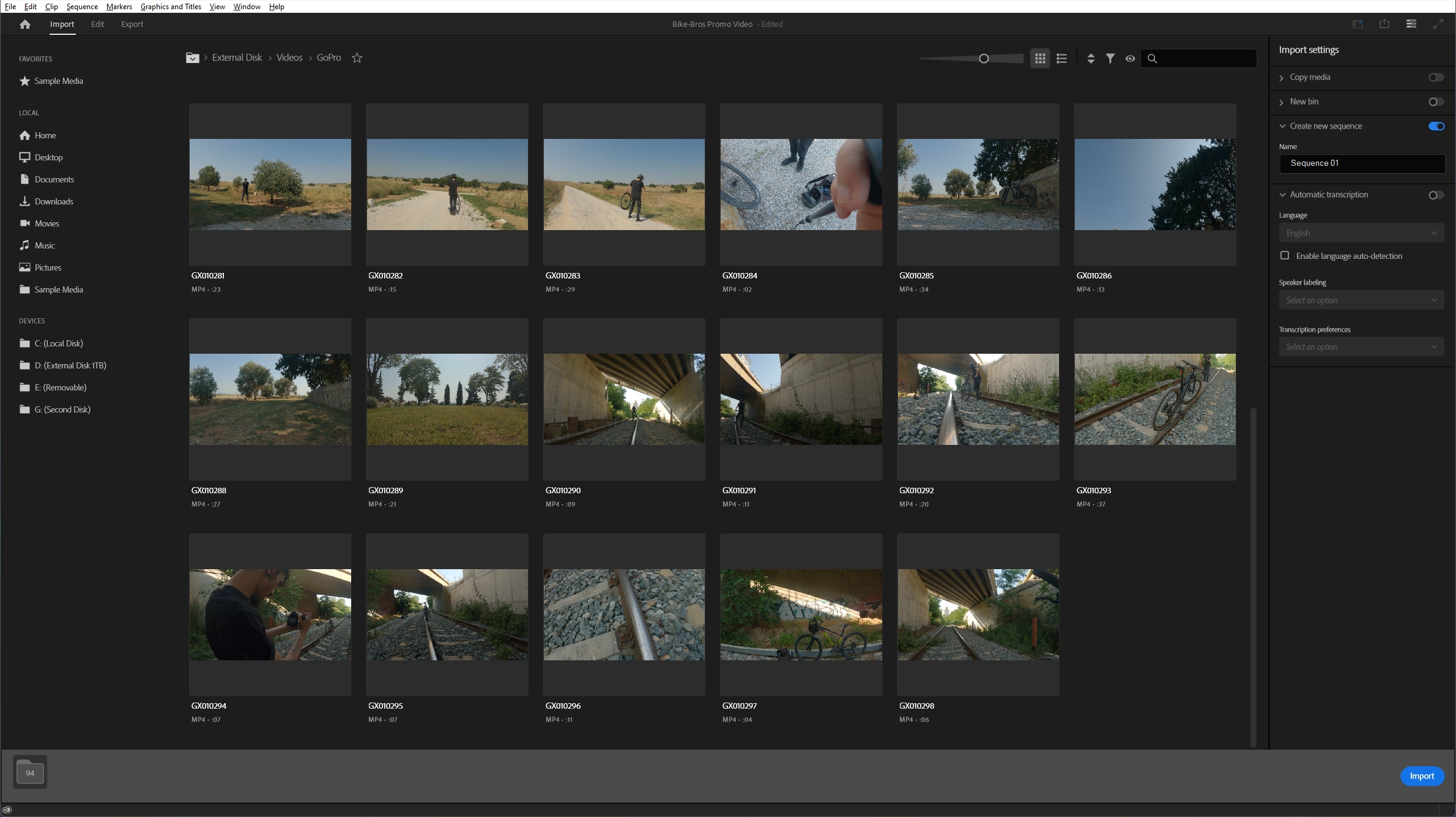
Το Adobe Premiere Pro χρησιμοποιεί ένα timeline βασισμένο στο NLE (Non-Linear Video Editing). Αυτό σημαίνει πως όλο το περιεχόμενο των βίντεο και των φωτογραφιών που είσαγουμε στο πρόγραμμα μπορεί να οργανωθεί με τη χρήση των “Bins“, τα οποία είναι ουσιαστικά φακέλοι. Όπως ακριβώς θα οργάνωνες το περιεχόμενο σου στα Windows ή το macOS, με τον ίδιο τρόπο μπορείς να τα οργανώνεις και στο Premiere Pro.
Πηγαίνοντας ένα βήμα παραπέρα, το Premiere Pro επιτρέπει επίσης τους χρήστες του να κατηγοριοποιούν το περιεχόμενο τους με τη χρήση labels (ετικετών), επιλέγοντας επίσης διαφορετικό χρώμα για κάθε label. Οι χρήστες που συνδυάζουν το Premiere Pro με άλλα προγράμματα του Creative Cloud, θα έχουν επίσης την δυνατότητα να βλέπουν συλονικά όλα τα αρχεία τους απ’ όλα τα προγράμματα (όπως το Photoshop, Illustrator, After Effects κ.λπ) μέσα ένα μέρος.
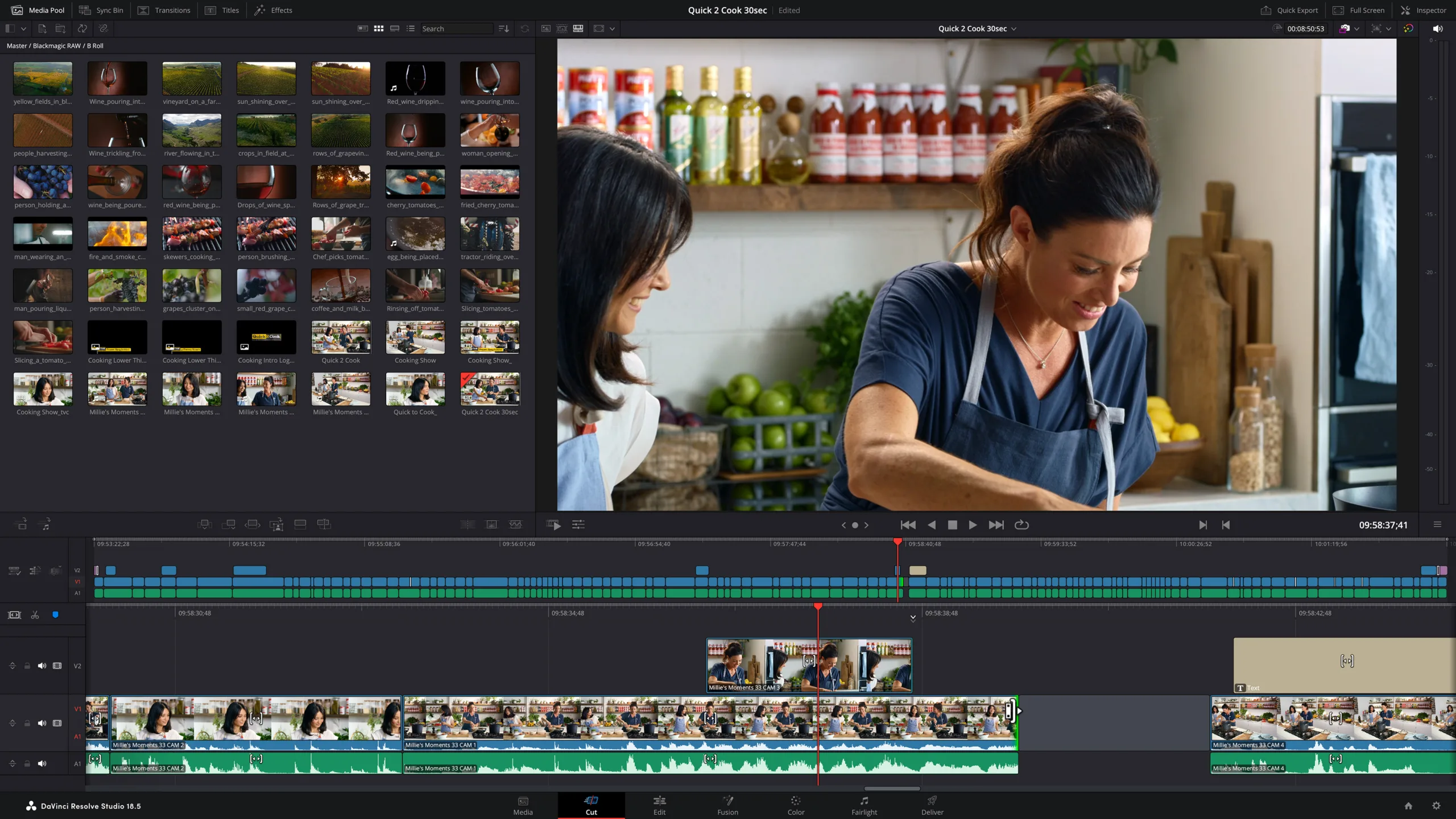
Το DaVinci Resolve χρησιμοποιεί μια διαφορετική φιλοσοφία για την οργάνωση και τη διαχείριση του περιεχομένου μας, παρέχοντας μια ξεχωριστή καρτέλα αποκλειστικά για να εισάγεις και να οργανώνεις τα βίντεο, τις φωτογραφίες και την μουσική σου.
Όπως και με τον ανταγωνιστή του, έτσι και στο DaVinci Resolve μπορούμε να οργανώσουμε όλο το περιεχόμενο μας σε φακέλους που έχουμε δημιουργήσει και έχουμε μετανομάσει, ενώ μπορούμε να εισάγουμε μέχρι και φακέλους μέσα σε φακέλους για ακόμα βαθύτερη οργάνωση.
Επεξεργασία και διόρθωση χρωμάτων
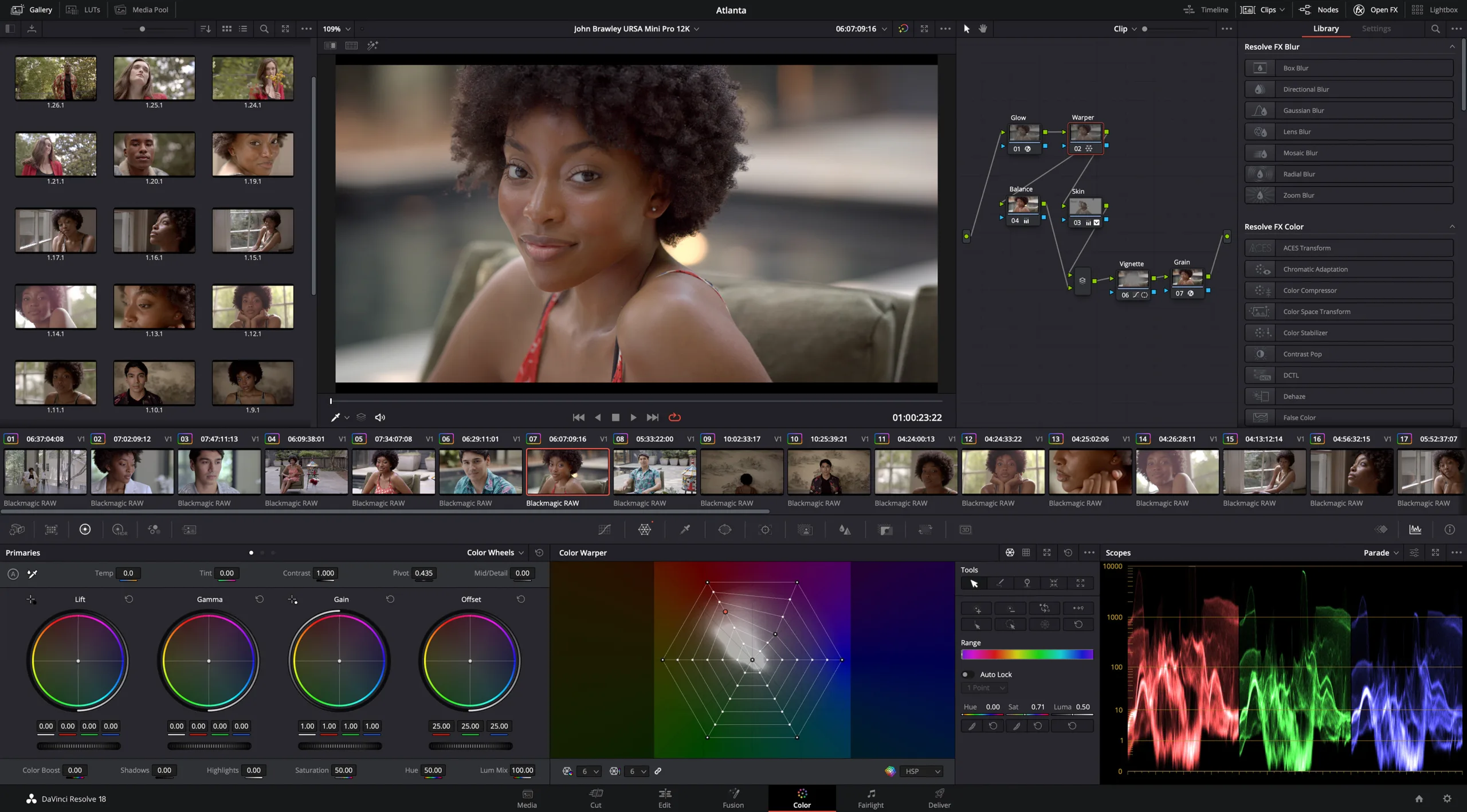
Η επεξεργασία και η διόρθωση των χρωμάτων στα βίντεο μας είναι ζωτικής σημασίας, ειδικά εάν είμαστε επαγγελματίες. Ως αρχή, το DaVinci Resolve είναι πασίγνωστο για τις δυνατότητες και τις επιλογές που παρέχει στους πελάτες του για την επεξεργασία και διόρθωση χρωμάτων, καθώς το πρόγραμμα είχε ξεκινήσει αρχικά με την επεξεργασία χρωμάτων ως κύριο χαρακτηριστικό του.
Το πρόγραμμα έρχεται με μια μεγάλη ποικιλία επιλογών για προηγμένα εφέ και προσεκτική χρωματική επεξεργασία, κάνοντας το ιδανικό τόσο για επαγγελματίες του είδους, όσο και για αρχάριους που θέλουν να εξειδικευτούν πάνω στην επεξεργασία και τη διόρθωση χρωμάτων σε κλιπ.
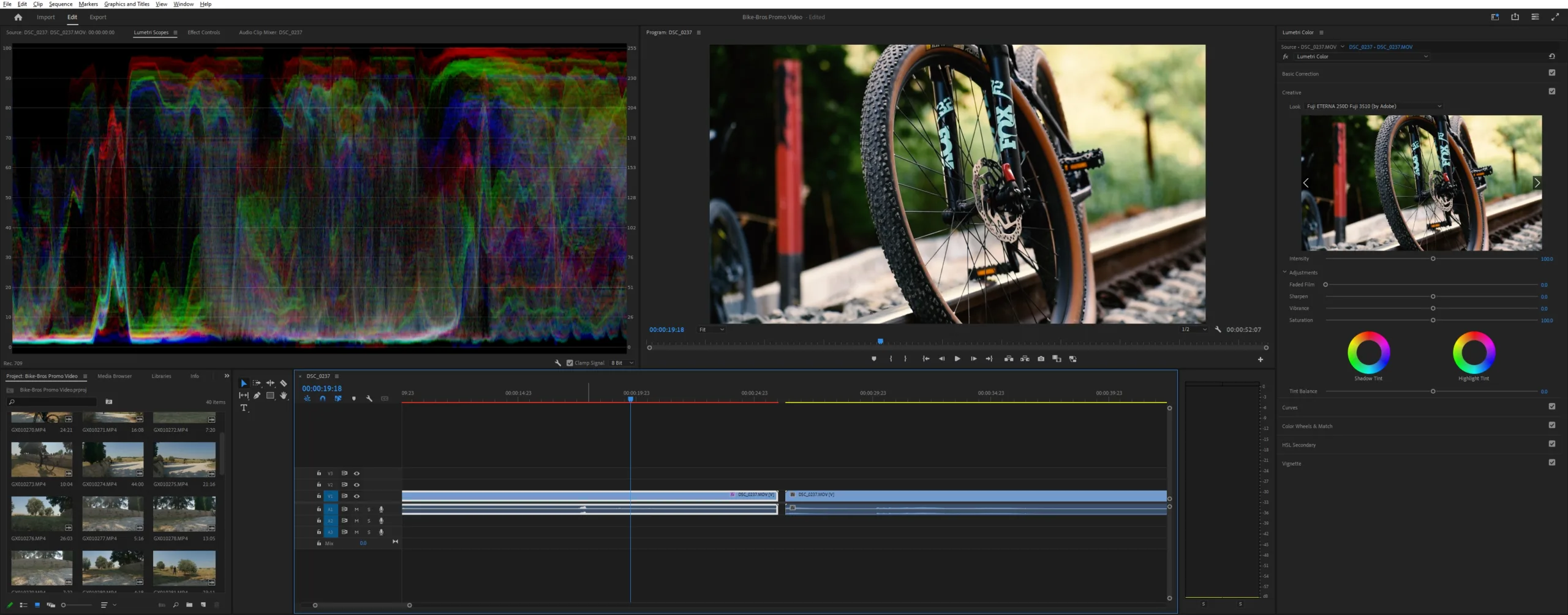
Το Premiere Pro από την άλλη πλευρά παρέχει λιγότερες επιλογές και δυνατότητες για τα χρώματα, αλλά αυτό σε καμία περίπτωση δεν σημαίνει πως δεν μπορείς να παράγεις επαγγελματικά αποτελέσματα με αυτό.
Εάν τα πλάνα σου δεν απαιτούν προσεκτική και εκτενή επεξεργασία και διόρθωση στα χρώματα τους, τότε θα καταφέρεις να βγάλεις ένα επαγγελματικό τελικό αποτέλεσμα με το Premiere Pro και τις επιλογές διόρθωσης χρωμάτων που παρέχει. Ωστόσο, εάν επιθυμείς για μια βαθύτερη, προσεκτικότερη και πιο ειδικευμένη επεξεργασία στα χρώματα, τότε το DaVinci Resolve είναι η απόλυτη go-to επιλογή.
Εφέ και κινούμενα γραφικά
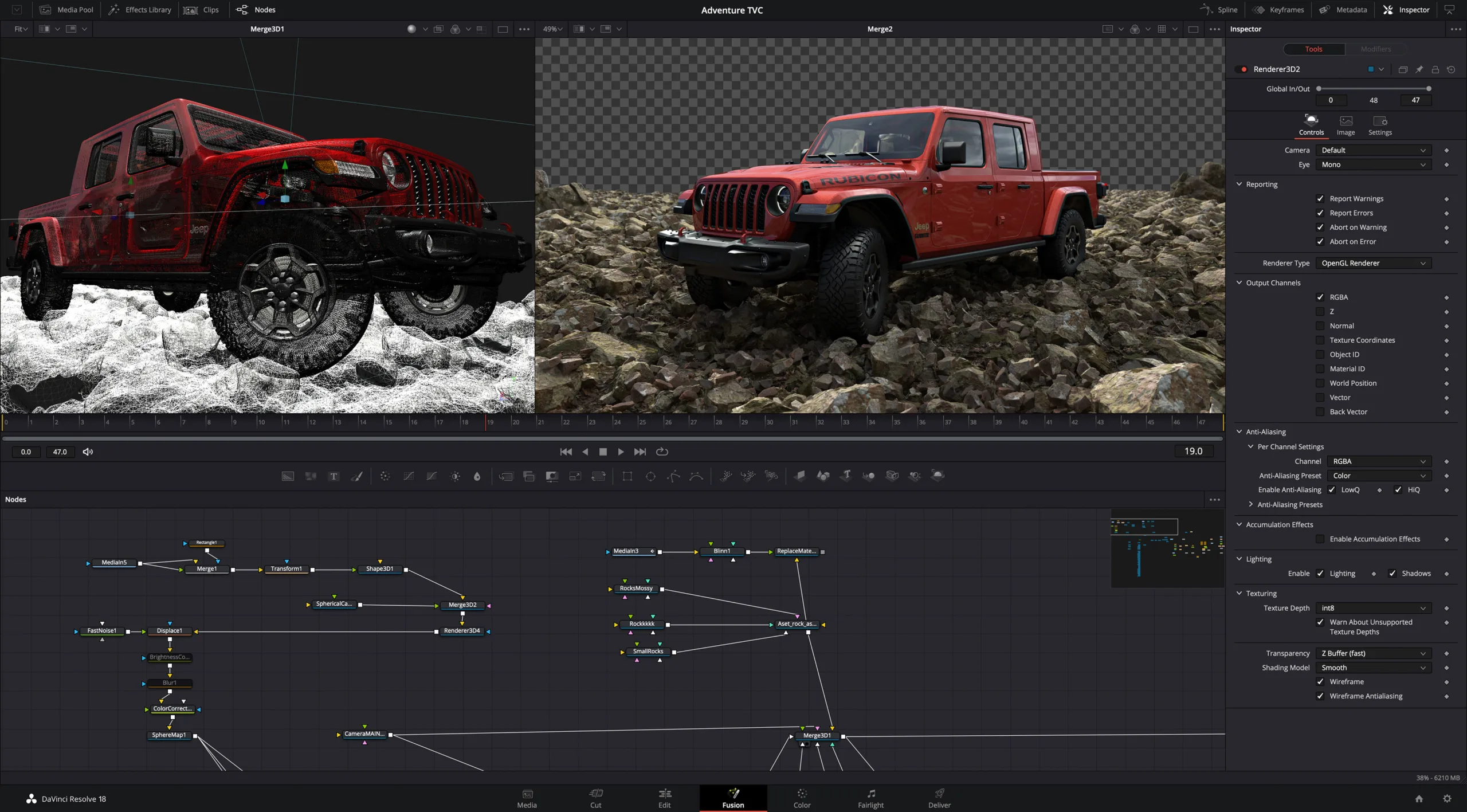
Σε όσο αφορά τα εφέ και τα κινούμε γραφικά, το DaVinci Resoleve διαθέτει ένα έτοιμο και ενσωματωμένο εργαλείο για εφέ κίνησης που ονομάζεται Fusion. Πρόκειται για ένα ειδικευμένο εργαλείο το οποίο παρέχει μια πληθώρα διαφορετικών επιλογών και δυνατοτήτων, αλλά σε καμία περίπτωση δεν προτείνεται για αρχάριους που θέλουν να μάθουν γρήγορα πως να επεξεργάζονται τα βίντεο τους με εφέ και κινούμενα γραφικά.
Το Premiere Pro από την άλλη πλευρά προσφέρει αρκετά πιο λίγες επιλογές για εφέ και γραφικά κίνησης, αλλά σου δίνει την δυνατότητα είτε να κατεβάσεις δωρεάν είτε να αγοράσεις εκατοντάδες προτύπων γραφικών με κίνηση, τα οποία μπορείς στη συνέχεια να μορφοποιείς ανάλογα με μεγάλη ευκολία. Η εισαγωγή απλών και βασικών τίτλων και κειμένων, γραφικών και εφέ είναι μια εύκολη διαδικασία στο Premiere Pro, μα οι χρήστες που θέλουν να παράγουν επαγγελματικά αποτελέσματα θα πρέπει να επενδύσουν επίσης στο Adobe After Effects.
Εάν έχεις μια συνδρομή στο Creative Cloud που σου παρέχει και το After Effects (ή το πληρώνεις έξτρα), τότε θα έχεις την δυνατότητα να δημιουργείς επαγγελματικά εφέ κίνησης και να τα εισάγεις με ευκολία στα κλιπ των βίντεο σου. Όπως και με τα περισσότερα προγράμματα της Adobe, έτσι και τώρα το Premiere και το After Effects συνδυάζονται μεταξύ τους για να παρέχουν το καλύτερο αποτέλεσμα.
Επεξεργασία ήχου
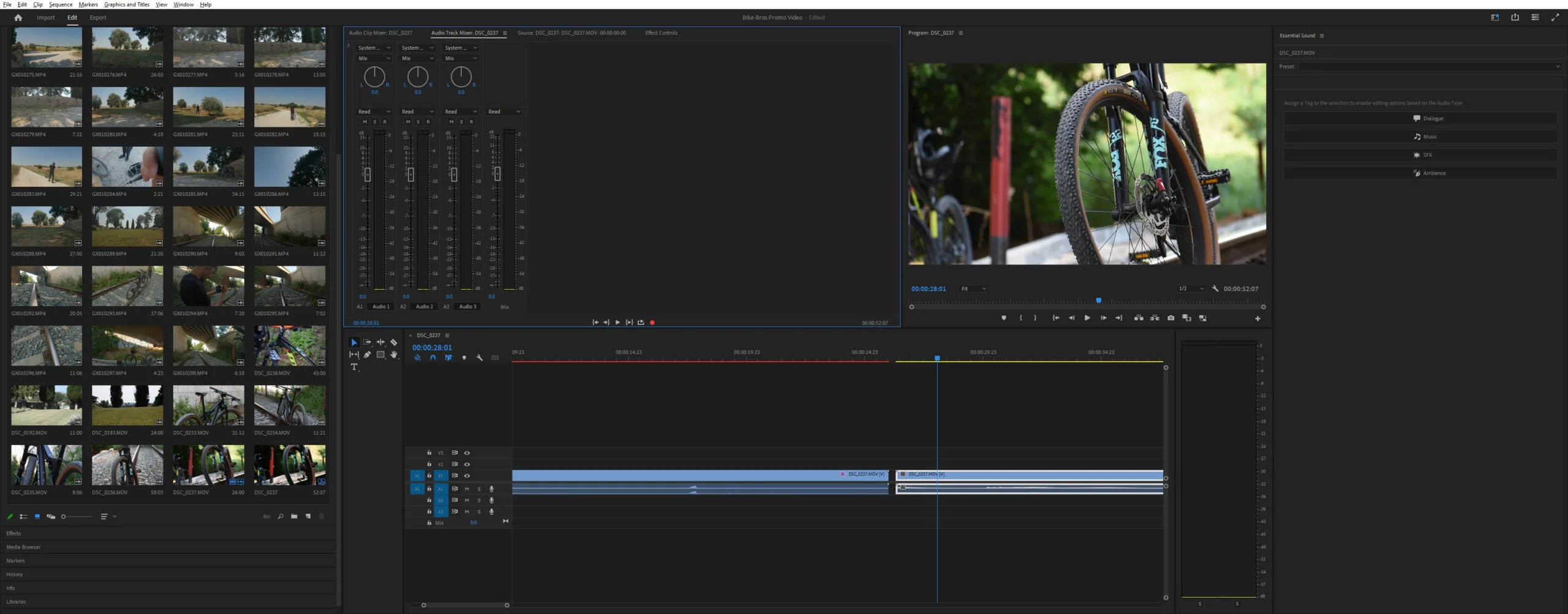
Το μεγαλύτερο πρόβλημα με το Premiere Pro είναι πως αντί να περιλαμβάνει όλες τις δυνατότητες ενσωματωμένες, για καλύτερα αποτελέσματα θα πρέπει να χρησιμοποιηθεί συνδυαστηκά με τα υπόλοιπα προγράμματα της Adobe. Πιο συγκεκριμένα, ενώ το Premiere Pro παρέχει τις βασικές επιλογές και δυνατότητες για την επεξεργασία του ήχου στα βίντεο μας, για να δούμε ένα επαγγελματικό αποτέλεσμα θα πρέπει να προχωρήσουμε στην επεξεργασία του ήχου μέσω του Adobe Audition.
Το Adobe Audition είναι μέρος της σουίτας προγραμμάτων του Adobe Creative Cloud, εκ των οποίων σχεδόν όλα τα προγράμματα συνδέονται μεταξύ τους με τον έναν ή τον άλλον τρόπο για ύψιστα αποτελέσματα. Αυτό φυσικά σημαίνει πως οι χρήστες που θέλουν να επεξεργάζονται βαθύτερα τον ήχο των βίντεο τους, θα πρέπει να επενδύσουν και στο Audition. Το Audition είναι ένα πασίγνωστο πρόγραμμα για επεξεργασία ήχου και ιδιαίτερα γνωστό στην κοινότητα των επαγγελματιών και full-time podcasters.
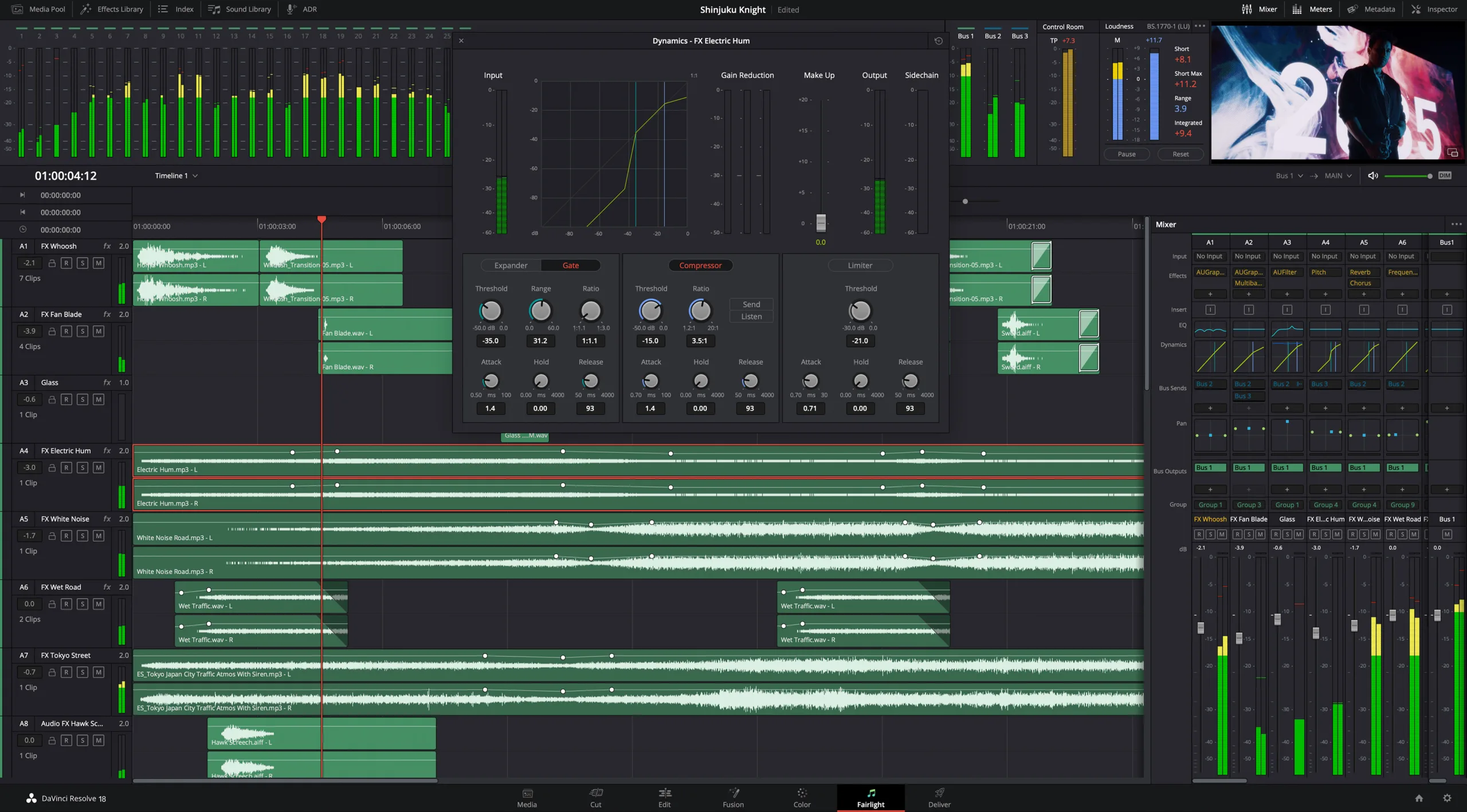
Το DaVinci Resolve ακολουθεί μια διαφορετική προσέγγιση στην επεξεργασία ήχου. Έρχεται με μια ξεχωριστή καρτέλα που ονομάζεται Fairlight. Είναι μια εφαρμογή μέσα σε μια εφαρμογή που προσφέρει σχεδόν επαγγελματικά εργαλεία επεξεργασίας ήχου για να τονίσεις τον ήχο και την φωνή στα κλιπ σου. Εάν όμως δεν ενδιαφέρεσαι να προχωρήσεις σε πλήρης και επαγγελματική επεξεργασία, τότε μπορείς απλά να πας στην ενότητα της επεξεργασίας ήχου και να κάνεις από εκεί βασικές αλλαγές και βελτιώσεις.
Για τους ενδιαφερόμενους ωστόσο, το Fairlight δεν περιλαμβάνει απλά μερικές επιλογές παραπάνω για την επεξεργασία του ήχου μας, απλά ειδικευμένα εργαλεία και δυνατότητες που προσφέρουν ένα επαγγγελματικό τελικό αποτέλεσμα. Πιο συγκεκριμένα, το Fairlight είναι ένα προχωρημένο και ολοκληρωμένο ψηφιακό audio workstation που δίνει πρόσβαση σε πολλές περισσότερες επιλογές, δυνατότητες και χαρακτηριστικά.
Κόστος και διαθεσιμότητα
Έως και αυτή την στιγμή που γράφεται το άρθρο, το Adobe Premiere Pro κοστίζει 37,19€ μηνιαίως (εφόσον πληρώνεται μηνιαίως) ή 24,79€ μηνιαίως (εάν πληρώνεται ετησίως / 297,36€). Στο ίδιο πακέτο περιλαμβάνεται το Premiere Pro, το Premiere Rush και το Adobe Express.
Μπορείς επίσης να αναζητάς για τις προσφορές που κυκλοφορούν, πολλές εκ των οποίων παρέχουν όλη τη σουίτα προγραμμάτων της εταιρείας συχνά για περίπου 37-40€ μηνιαίως, με ετήσιο συμβόλαιο το οποίο εάν διακόψεις θα πρέπει να πληρώσεις την ανάλογη διαφορά, βάση των μηνών που απέμειναν.
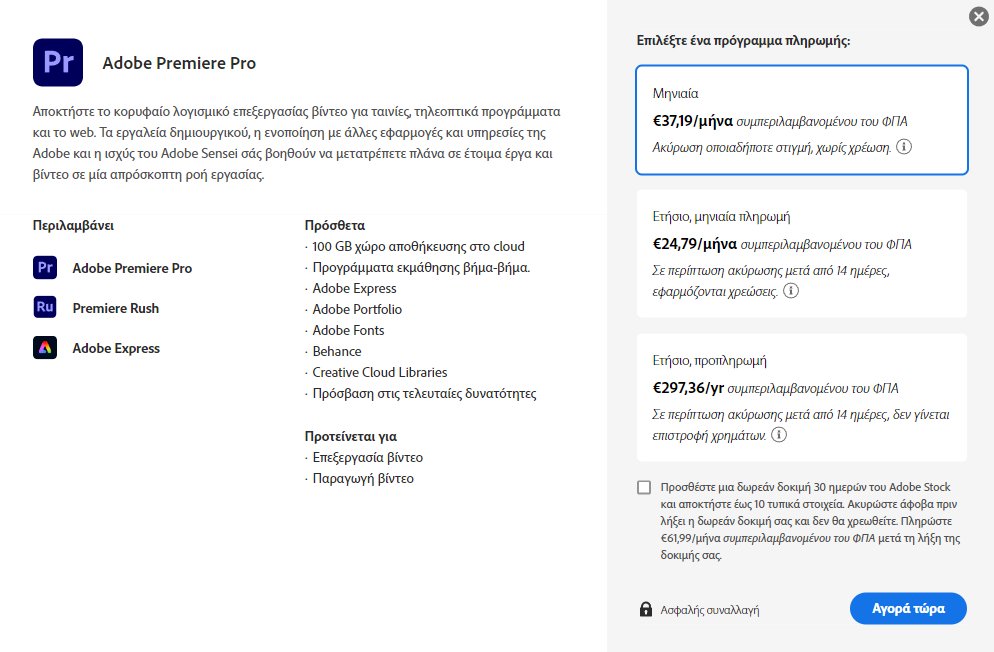
Μέσα στο κόστος του Premiere Pro περιλαμβάνονται επίσης και 100GB αποθηκευτικού χώρου στην cloud υπηρεσία της Adobe, σειρές μαθημάτων για την εκμάθηση κάθε προγράμματος, πρόσβαση στις γραμματοσειρές της εταιρείας και στο Creative Cloud Libraries, καθώς επίσης και την δυνατότητα να δοκιμάζεις όλα τα νέα χαρακτηριστικά που κυκλοφορούν ανά τακτικά χρονικά διαστήματα.
Το DaVinci Resolve από την άλλη πλευρά είναι αρκετά πιο απλό: Παρέχεται μια δωρεάν έκδοση για όσους ενδιαφέρονται να χρησιμοποιούν τα απλά και βασικά χαρακτηριστικά του προγράμματος, καθώς επίσης και μια συνδρομητική commercial έκδοση με εφάπαξ πληρωμή στα €341,00. Παρόλα αυτά, ένα μεγάλο ποσοστό ανθρώπων θα μείνουν ιδιαίτερα ικανοποιημένοι από την δωρεάν έκδοση, η οποία φαίνεται να περιλαμβάνει τα βασικότερα για την επεξεργασία βίντεο.
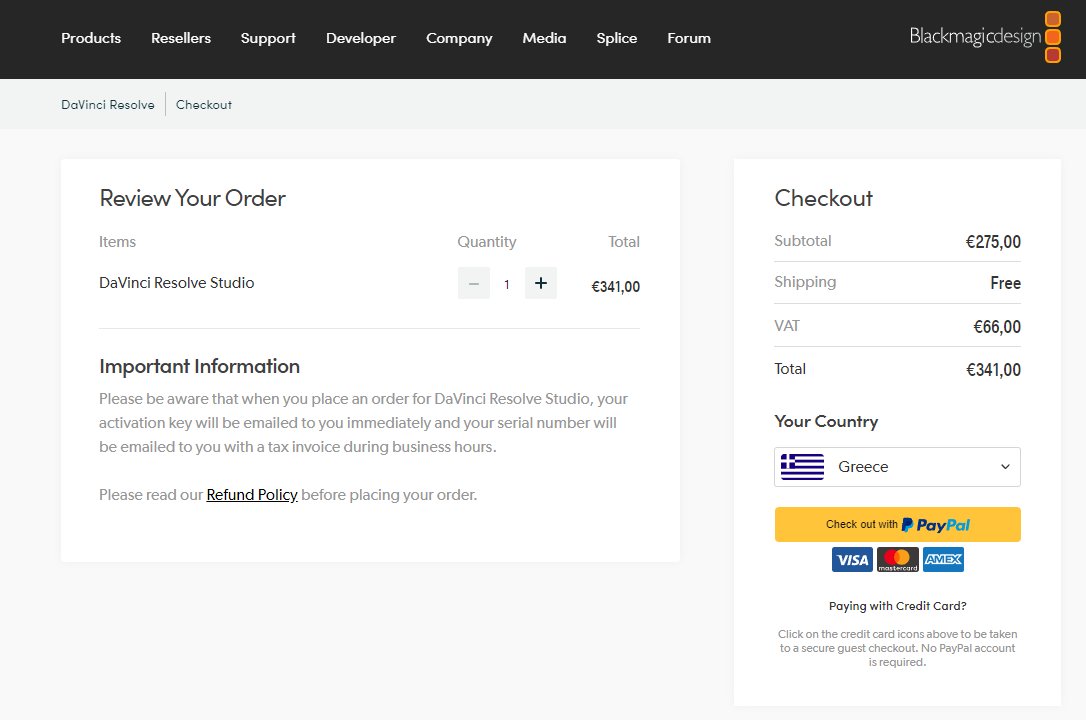
Τέλος, το Premiere Pro είναι διαθέσιμο για Windows και macOS, ενώ το DaVinci Resolve διατίθεται τόσο για Windows και macOS, όσο και για Linux.
Συνοψίζοντας: Adobe Premiere Pro ή DaVinci Resolve;
Το Premiere Pro είναι μέρος της σουίτας Creative Cloud της Adobe, που σημαίνει απρόσκοπτη ενσωμάτωση με άλλα λογισμικά της Adobe όπως το After Effects και το Audition. Αυτή η διασύνδεση μπορεί να είναι ένα σημαντικό πλεονέκτημα για όσους βασίζονται σε πολλά εργαλεία της Adobe.
Παρόλα αυτά, η εταιρεία έρχεται με μια πληθώρα συνδρομητικών πακέτων, όπου εκτός και αν έχεις εκπτωτική συνδρομή με όλες τις εφαρμογές του Creative Cloud, πληρώντας για τη καθεμία μεμονωμένα μπορεί να σου κοστίζει αρκετά χρήματα κάθε μήνα.
Εάν και για αρχάριους που μόλις ξεκίνησαν είναι μια ιδανική επιλογή, χάρη στο εύκολο περιβάλλον χρήσης που παρέχει και την δυνατότητα να ξεκινήσεις με λίγα χρήματα τον μήνα, σε βάθος χρόνου βγαίνει αρκετά πιο ακριβό από τον ανταγωνιστή του.
Σημείωση συντάκτη: Κατά τη διάρκεια των δοκιμών μου, το Premiere Pro εμφάνισε αρκετά προβλήματα για τα οποία έπρεπε να βρεθεί λύση online. Πρώτα, το πρόγραμμα δεν εμφάνιζε απολύτως κανένα από τα βίντεο που έκανα εισαγωγή, εμφανίζοντας μια μαύρη οθόνη. Στη συνέχεια, το πρόγραμμα αρνιώταν να συνδεθεί με το Creative Cloud, κάτι το οποίο με απέτρεπε απ’ το να εξάγω τα βίντεο μου σε .MP4 ποιότητα. Συχνά κολλήματα και σκαλώματα εμφανίστηκαν επίσης, ενώ το playback των 4K βίντεο κολλούσε σε τακτικά χρονικά διαστήματα. Το DaVinci Resolve από την άλλη πλευρά δεν εμφάνισε κανένα πρόβλημα και το πρόγραμμα λειτουργούσε με ύψιστη ταχύτητα και ανταπόκριση σε κάθε επεξεργασία.
Με το DaVinci Resolve θα έχεις την δυνατότητα να χρησιμοποιήσεις αρχικά την δωρεάν του έκδοση, μέσα από την οποία θα μάθεις ακριβώς πως χρησιμοποιείται και λειτουργεί το πρόγραμμα. Εάν στο μέλλον χρειαστείς πρόσβαση σε ακόμα περισσότερες δυνατότητες και χαρακτηριστικά, τότε μπορείς να επενδύσεις κάνοντας μια εφάπαξ πληρωμή, χωρίς έξτρα συνδρομές και κρυφά χρέη.
Το συγκεκριμένο εργαλείο απαιτεί περισσότερο χρόνο στην εκμάθηση, μα οι επαγγελματικές του δυνατότητες μπορούν να πάνε τα βίντεο σου σε άλλο επίπεδο, παρέχοντας σου όλα όσα θα χρειαστείς και ακόμα περισσότερα. Επιπλέον, θα βρεις εκατοντάδες χιλιάδες διαθέσιμα πρότυπα τα οποία θα μπορείς να εισάγεις και να προσαρμόζεις με ιδιαίτερη ευκολία, ενώ παρέχονται εξίσου εκατοντάδες εκπαιδευτικά βίντεο για να μάθεις όλες τις λειτουργίες του προγράμματος.
Το περιβάλλον χρήσης, ο τρόπος λειτουργίας και το κόστος ωστόσο είναι αυτά που διαφέρουν για τον καθένα στο ξεκίνημα του. Επέλεξε το εργαλείο που καλύπτει καλύτερα τις επεξεργαστικές σου ανάγκες από την αρχή ακόμη, απογεύγοντας μελλοντικές αλλαγές που μπορεί να σου στοιχήσουν σε αρκετό χρόνο εκμάθησης και προσαρμογής σε διαφορετικό πρόγραμμα.